അഡോബ് പ്രീമിയർ പ്രോയിൽ എങ്ങനെ റെൻഡർ ചെയ്യാം: തുടക്കക്കാർക്കുള്ള ഗൈഡ്
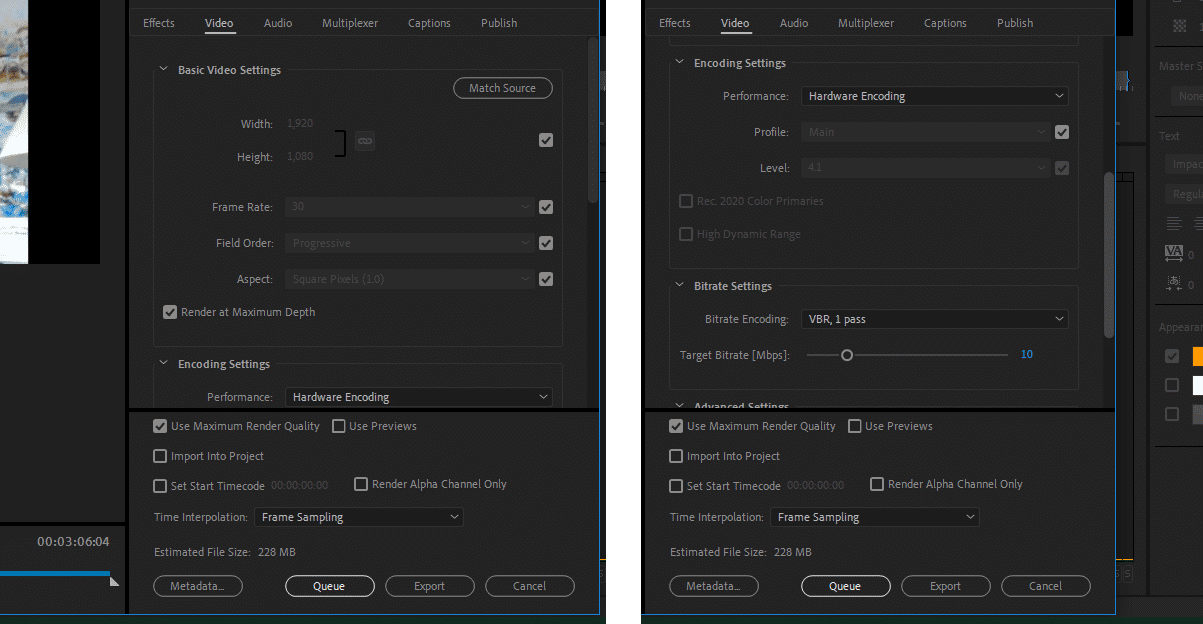
ഉള്ളടക്ക പട്ടിക
അഡോബ് പ്രീമിയർ പ്രോയിൽ നിങ്ങളുടെ വീഡിയോ പ്രോജക്റ്റുകൾ പ്ലേ ബാക്ക് ചെയ്യുമ്പോൾ ഒരു കാലതാമസം നിങ്ങൾ ശ്രദ്ധിച്ചിട്ടുണ്ടോ? ഒരുപക്ഷേ ഫ്രെയിമുകൾ ഒഴിവാക്കപ്പെടാം, അല്ലെങ്കിൽ ഇഫക്റ്റുകളും സംക്രമണങ്ങളും ശരിയായി പ്രവർത്തിക്കുന്നില്ലെന്ന് തോന്നുന്നു. അങ്ങനെയാണെങ്കിൽ, പ്രോജക്റ്റിന് റെൻഡറിംഗ് ആവശ്യമാണ് എന്നതാണ് ഏറ്റവും സാധ്യതയുള്ള കാരണം. റെൻഡറിംഗ് കുറച്ച് സമയമെടുക്കും, എന്നാൽ നിങ്ങളുടെ പ്രോജക്റ്റ് പൂർണ്ണ വേഗത്തിലും ഗുണമേന്മയിലും വീണ്ടും പ്ലേ ചെയ്യുന്നുണ്ടെന്ന് ഉറപ്പാക്കാൻ ഇത് ചെയ്യുന്നത് നല്ലതാണ്. ഈ ട്യൂട്ടോറിയലിൽ, പരമാവധി കാര്യക്ഷമതയ്ക്കായി Premiere Pro CC-യിൽ എങ്ങനെ റെൻഡർ ചെയ്യാമെന്ന് ഞങ്ങൾ നിങ്ങളെ കാണിക്കാൻ പോകുന്നു.
സംഗ്രഹം
ഭാഗം 1: പ്രീമിയർ പ്രോ റെൻഡറിംഗ് അടിസ്ഥാനങ്ങൾ
റെൻഡറിംഗ് എന്താണ് ചെയ്യുന്നത്?
സംഭരിച്ചിരിക്കുന്ന ഫോൾഡറുകളിൽ നിന്ന് നിങ്ങളുടെ അസറ്റുകൾ റഫർ ചെയ്തുകൊണ്ടാണ് പ്രീമിയർ പ്രോ പ്രവർത്തിക്കുന്നത്. പ്രോജക്റ്റ് വലുപ്പങ്ങൾ ചെറുതും കൈകാര്യം ചെയ്യാവുന്നതുമായി നിലനിർത്താൻ ഇത് സഹായിക്കുമെങ്കിലും, ഇത് നിങ്ങളുടെ പ്രോജക്റ്റിന്റെ പ്ലേബാക്കിൽ പ്രശ്നങ്ങൾക്ക് ഇടയാക്കും.
നിങ്ങളുടെ ടൈംലൈനിലേക്ക് വീഡിയോ ക്ലിപ്പുകളോ ഇഫക്റ്റുകളോ സംക്രമണങ്ങളോ ചേർക്കുമ്പോൾ, പ്രീമിയറിന് സ്വയമേവ നിങ്ങളുടെ പ്ലേബാക്ക് ചെയ്യാൻ കഴിയും നിങ്ങൾക്ക് കാണാനുള്ള പദ്ധതി. എന്നാൽ ഓർക്കുക, അത് അങ്ങനെ ചെയ്യാൻ പരിശീലിച്ചിട്ടില്ല! നിങ്ങളുടെ പ്രോജക്റ്റിന്റെ ഒരു ഭാഗം റെൻഡർ ചെയ്യുക എന്നതിനർത്ഥം പ്രീമിയർ തിരശ്ശീലയ്ക്ക് പിന്നിൽ മറഞ്ഞിരിക്കുന്ന ഒരു പ്രിവ്യൂ ക്ലിപ്പ് സൃഷ്ടിക്കുന്നു എന്നാണ്. തുടർന്ന്, നിങ്ങൾ ആ ക്ലിപ്പ് പ്ലേ ചെയ്യാൻ വരുമ്പോൾ, എല്ലാ നിറങ്ങളും ഇഫക്റ്റുകളും സംക്രമണങ്ങളും ക്ലിപ്പിന്റെ ഭാഗമായ പ്രിവ്യൂ പതിപ്പിനെയാണ് പ്രീമിയർ സൂചിപ്പിക്കുന്നത്.
നിങ്ങൾ ഒരു ക്ലിപ്പിലോ ഇഫക്റ്റിലോ മാറ്റം വരുത്തുകയാണെങ്കിൽ, പ്രീമിയറിന് ഒരു പുതിയ പ്രിവ്യൂ ഫയൽ സൃഷ്ടിക്കുന്നതിന് നിങ്ങൾ ആ വിഭാഗം വീണ്ടും റെൻഡർ ചെയ്യേണ്ടതുണ്ട്. മാറ്റങ്ങളൊന്നും വരുത്തിയില്ലെങ്കിൽനിങ്ങൾക്ക് പൂർണ്ണ വേഗതയും ഗുണമേന്മയുള്ള പ്ലേബാക്കും നൽകുന്ന പ്രിവ്യൂ ഫയൽ റഫറൻസ് ചെയ്യുന്നത് ക്ലിപ്പ് തുടരും.
റെൻഡറിംഗ് നിറങ്ങൾ എന്താണ് അർത്ഥമാക്കുന്നത്?
പ്രോജക്റ്റിന് നിറമുള്ള ബാറുകളുടെ ഒരു ശ്രേണിയിലൂടെ റെൻഡറിംഗ് ആവശ്യമുള്ളപ്പോൾ പ്രീമിയർ പ്രോ സൂചിപ്പിക്കും. ടൈംലൈനിന്റെ മുകൾഭാഗം.
ഇതും കാണുക: 28 ലവ്ലി & amp; മോഹിപ്പിക്കുന്ന വാലന്റൈൻസ് ഡേ വീഡിയോ സ്ലൈഡ് ഷോകളും ഘടകങ്ങളും- പച്ച: നിങ്ങളുടെ ടൈംലൈനിന്റെ മുകളിൽ ഒരു പച്ച ബാർ ഉണ്ടെങ്കിൽ, അതിനർത്ഥം ഫൂട്ടേജ് റെൻഡർ ചെയ്തു, കൂടാതെ ഉണ്ട് വിഭാഗവുമായി ബന്ധപ്പെട്ട ഒരു പ്രിവ്യൂ ഫയൽ. തടസ്സങ്ങളൊന്നുമില്ലാതെ നിങ്ങളുടെ പ്രോജക്റ്റ് പൂർണ്ണ വേഗതയിൽ പ്ലേബാക്ക് ചെയ്യാൻ നിങ്ങൾക്ക് കഴിയും.
- മഞ്ഞ: ക്ലിപ്പുമായി ബന്ധപ്പെട്ട പ്രിവ്യൂ ഫയലൊന്നും റെൻഡർ ചെയ്തിട്ടില്ലെന്ന് മഞ്ഞ ബാർ സൂചിപ്പിക്കുന്നു. പകരം, പ്ലേബാക്ക് സമയത്ത് ആ പോയിന്റിൽ എത്തുന്നതിന് തൊട്ടുമുമ്പ്, പ്രീമിയർ ക്ലിപ്പ്, ഇഫക്റ്റ് അല്ലെങ്കിൽ ട്രാൻസിഷൻ ഫ്രെയിം ഫ്രെയിമിലൂടെ റെൻഡർ ചെയ്യും. റെൻഡർ ചെയ്യാത്ത ക്ലിപ്പ് വളരെ ലളിതമാണെങ്കിൽ ഒരു മഞ്ഞ ബാർ ദൃശ്യമാകും, കൂടാതെ പ്രശ്നങ്ങളൊന്നുമില്ലാതെ പ്ലേബാക്ക് ചെയ്യണം.
- ചുവപ്പ്: ചുവപ്പ് റെൻഡർ ബാർ സൂചിപ്പിക്കുന്നത് പ്രിവ്യൂ ഫയലുമായി ബന്ധപ്പെടുത്തിയിട്ടില്ലെന്ന് ക്ലിപ്പ്, എന്നാൽ മഞ്ഞ റെൻഡർ ബാറിൽ നിന്ന് വ്യത്യസ്തമായി, ക്ലിപ്പ് വളരെയധികം ബാധിക്കപ്പെടാനോ സങ്കീർണ്ണമാകാനോ സാധ്യതയുണ്ട്, അത് പ്ലേബാക്ക് സമയത്ത് പിന്നോട്ട് പോകുന്നതിന് കാരണമാകും.
- നിറമില്ല: ടൈംലൈനിൽ നിറമില്ലെങ്കിൽ , ക്ലിപ്പുമായി ബന്ധപ്പെട്ട റെൻഡർ ചെയ്ത പ്രിവ്യൂ ഫയലൊന്നും ഇല്ലെന്ന് ഇത് നിങ്ങളോട് പറയുന്നു, എന്നാൽ നിങ്ങൾ ഉപയോഗിക്കുന്ന മീഡിയയുടെ കോഡെക് ഒരു പ്രിവ്യൂ ഫയലായി ഉപയോഗിക്കാൻ കഴിയുന്നത്ര ലളിതമാണ്. ഇല്ലെങ്കിലും നിങ്ങൾക്ക് തിരികെ കളിക്കാനാകുംപ്രശ്നങ്ങൾ.
ഭാഗം 2: പ്രീമിയർ പ്രോയിൽ എങ്ങനെ റെൻഡർ ചെയ്യാം
നിങ്ങൾ റെൻഡറിംഗ് പ്രക്രിയ ആരംഭിക്കുന്നതിന് മുമ്പ്, നിങ്ങൾ റെൻഡർ ചെയ്യാൻ ആഗ്രഹിക്കുന്ന വർക്ക് ഏരിയ നിർവ്വചിക്കേണ്ടതുണ്ട്. നിങ്ങൾ മുഴുവൻ ടൈംലൈനും റെൻഡർ ചെയ്യാൻ പോകുകയാണെങ്കിൽ, നിങ്ങൾക്ക് അടുത്ത ഘട്ടത്തിലേക്ക് പോകാം, എന്നാൽ നിങ്ങൾ പോകുമ്പോൾ വിഭാഗങ്ങൾ പതിവായി റെൻഡർ ചെയ്യാൻ നിങ്ങൾ ശീലിക്കേണ്ടത് അത്യാവശ്യമാണ്.
വർക്ക് ഏരിയ നിർവചിക്കുക
നിങ്ങൾ റെൻഡർ ചെയ്യാൻ ആഗ്രഹിക്കുന്ന ഏരിയ നിർവചിക്കുന്നതിന്, വിഭാഗത്തിന്റെ തുടക്കത്തിൽ നിങ്ങളുടെ പ്ലേഹെഡ് സ്ഥാപിക്കുക, ഇൻ പോയിന്റ് അടയാളപ്പെടുത്തുന്നതിന് I അമർത്തുക (നിങ്ങൾക്ക് Alt+[ അല്ലെങ്കിൽ <13 എന്നിവയും ഉപയോഗിക്കാം>ഓപ്ഷൻ+[ ). പ്ലെയർ ഹെഡ് സെക്ഷന്റെ അവസാനഭാഗത്തേക്ക് നീക്കി അടയാളപ്പെടുത്താൻ O അമർത്തുക (നിങ്ങൾക്ക് Alt+] അല്ലെങ്കിൽ Option+] എന്നിവയും ഉപയോഗിക്കാം) .
0>ടൈംലൈനിലും മീഡിയ വ്യൂവറിലും നിങ്ങൾ ഇത് ചെയ്യുകയാണെങ്കിൽ, നിങ്ങൾ പോയിന്റ് ഇൻ ആൻഡ് ഔട്ട് പോയിന്റുകൾ ചേർത്തുകഴിഞ്ഞാൽ തിരഞ്ഞെടുക്കൽ ഹൈലൈറ്റ് ചെയ്യുന്നത് നിങ്ങൾ കാണും. തുടർന്ന് നിങ്ങൾക്ക് ആവശ്യമുള്ളതിലേക്ക് തിരഞ്ഞെടുക്കൽ മാറ്റാൻ ഏരിയയുടെ അറ്റങ്ങൾ വലിച്ചിടാം.ഏരിയ തിരഞ്ഞെടുത്ത് ഒരു പ്രിവ്യൂ ഫയൽ റെൻഡർ ചെയ്യുക
നിങ്ങൾ ഏരിയ തിരഞ്ഞെടുത്തുകഴിഞ്ഞാൽ നിങ്ങൾ റെൻഡർ ചെയ്യാൻ ആഗ്രഹിക്കുന്നു, മുകളിലുള്ള സീക്വൻസ് മെനു എന്നതിൽ നിങ്ങൾക്ക് റെൻഡർ ഓപ്ഷനുകൾ കണ്ടെത്താനാകും.
റെൻഡർ ചെയ്യുന്നതിന് 4 വ്യത്യസ്ത ഓപ്ഷനുകൾ ഉണ്ട്:
1. റെൻഡർ ഇഫക്റ്റുകൾ ഇൻ ടു ഔട്ട്
നിങ്ങളുടെ ടൈംലൈനിലെ ഏതെങ്കിലും ചുവന്ന ബാറുകൾ റെൻഡർ ചെയ്യാൻ ഇത് ഉപയോഗിക്കുക. ഇത്തരത്തിലുള്ള റെൻഡർ ഇഫക്റ്റുകൾക്കും സംക്രമണങ്ങൾക്കുമായി പ്രത്യേകം നോക്കുന്നു, ഇത് പ്രോജക്റ്റുകളിൽ കാലതാമസമുണ്ടാകാനുള്ള ഏറ്റവും സാധ്യതയുള്ള കാരണമാണ്. നിങ്ങൾക്ക് അമർത്താനും കഴിയുംജോലിസ്ഥലം നിർവചിച്ചുകഴിഞ്ഞാൽ നിങ്ങളുടെ കീബോർഡിൽ മടങ്ങുക അല്ലെങ്കിൽ നൽകുക .
2. റെൻഡർ ഇൻ ടു ഔട്ട്
ഇത് ഉപയോഗിക്കുന്നത്, നിങ്ങൾ തിരഞ്ഞെടുത്ത വർക്ക് ഏരിയയ്ക്കുള്ളിലെ എല്ലാം ചുവപ്പ് അല്ലെങ്കിൽ മഞ്ഞ ബാർ ഉപയോഗിച്ച് റെൻഡർ ചെയ്യും. പൊതുവായ റെൻഡറിംഗിന് ഇത് മികച്ചതാണെങ്കിലും, വലിയ പ്രോജക്റ്റുകൾക്ക് ഇത് സമയമെടുക്കും.
3. റെൻഡർ സെലക്ഷൻ
നിങ്ങൾ ഒരു വലിയ പ്രോജക്റ്റിൽ പ്രവർത്തിക്കുന്നതിനാൽ മുഴുവൻ ടൈംലൈനും റെൻഡർ ചെയ്യാൻ നിങ്ങൾ ആഗ്രഹിക്കുന്നില്ലെങ്കിൽ, ടൈംലൈനിന്റെ ഒരു പ്രത്യേക വിഭാഗത്തിലോ ഭാഗത്തിലോ മാത്രം പ്രവർത്തിക്കേണ്ടിവരുമ്പോൾ ഈ ഓപ്ഷൻ ഉപയോഗിക്കുക. അവസാന നിമിഷത്തിലെ മാറ്റങ്ങളിലോ എഡിറ്റുകളിലോ വേഗത്തിൽ പ്രവർത്തിക്കാൻ ഇത് നിങ്ങളെ സഹായിക്കും.
4. റെൻഡർ ഓഡിയോ
അതിന്റെ പേരിന് അനുസൃതമായി, ഈ ഫംഗ്ഷൻ നിങ്ങളുടെ തിരഞ്ഞെടുത്ത വർക്ക് ഏരിയയിലെ ഓഡിയോയെ മാത്രം റെൻഡർ ചെയ്യും. നിങ്ങൾ ധാരാളം ശബ്ദ ഇഫക്റ്റുകളോ സംഗീത ട്രാക്കുകളോ ഉപയോഗിച്ച് പ്രവർത്തിക്കുകയാണെങ്കിൽ ഈ ഓപ്ഷൻ മികച്ചതാണ്, എന്നാൽ വളരെ ലളിതമായ ഫൂട്ടേജ്. ഡിഫോൾട്ടായി, Adobe വീഡിയോയ്ക്കൊപ്പം ഓഡിയോ സ്വയമേവ റെൻഡർ ചെയ്യുന്നില്ല, പ്രത്യേകം റെൻഡറിംഗ് ആവശ്യമാണ്. നിങ്ങൾക്ക് ഈ ഡിഫോൾട്ട് ആവശ്യമില്ലെങ്കിൽ, മുൻഗണനാ വിൻഡോയിലെ ക്രമീകരണങ്ങൾ മാറ്റിക്കൊണ്ട് നിങ്ങൾക്ക് ഇത് ഓഫാക്കാം.
ഭാഗം 3: പ്രോ ടിപ്പുകൾ & ട്രബിൾഷൂട്ടിംഗ്
എന്തുകൊണ്ടാണ് എന്റെ പ്രോജക്റ്റ് റെൻഡർ ചെയ്യാൻ ഇത്രയും സമയം എടുക്കുന്നത്?
നിങ്ങളുടെ പ്രോജക്റ്റ് റെൻഡർ ചെയ്യാൻ കുറച്ച് സമയമെടുത്തേക്കാവുന്ന നിരവധി കാരണങ്ങളുണ്ട്; അത് നിങ്ങളുടെ ഉപകരണം ബുദ്ധിമുട്ടുന്നതാകാം അല്ലെങ്കിൽ അതൊരു വലിയ പ്രോജക്റ്റ് മാത്രമായിരിക്കാം. റെൻഡറിംഗിനെക്കുറിച്ചുള്ള ഏറ്റവും സാധാരണമായ പരാതികളിലൊന്ന് ഇതാണ്, “അത് വേഗത്തിൽ ആരംഭിച്ചു, പിന്നെ ശരിക്കുംവേഗത കുറച്ചു." റെൻഡർ പ്രോഗ്രസ് ബാറിൽ ഇത് ചെയ്യാൻ സാധ്യതയുണ്ട്.
നിങ്ങൾ റെൻഡർ ചെയ്യുമ്പോൾ, പ്രീമിയർ പ്രദർശിപ്പിക്കുന്ന പ്രോഗ്രസ് ബാർ ശതമാനമായി പ്രവർത്തിക്കുന്നു. റെൻഡർ ചെയ്യുന്ന വർക്ക് ഏരിയയിലെ ക്ലിപ്പുകളുടെ എണ്ണത്തെ അടിസ്ഥാനമാക്കിയുള്ളതാണ് ഇത്. നിങ്ങളുടെ ടൈംലൈനിൽ 4 ക്ലിപ്പുകൾ ഉണ്ടെങ്കിൽ, ആ ക്ലിപ്പ് എത്ര ദൈർഘ്യമുള്ളതാണെങ്കിലും അത് ഓരോന്നിനെയും പ്രോജക്റ്റിന്റെ 25% വരെ തുല്യമാക്കും. നിങ്ങളുടെ ആദ്യ ക്ലിപ്പ് 5 സെക്കൻഡും രണ്ടാമത്തേത് 20 സെക്കൻഡും ആണെങ്കിൽ, രണ്ടും പ്രോഗ്രസ് ബാറിന്റെ 25% പ്രതിനിധീകരിക്കും. മറ്റൊരു വിധത്തിൽ പറഞ്ഞാൽ, ആദ്യ പാദത്തിന് രണ്ടാമത്തേതിനേക്കാൾ കുറച്ച് സമയമെടുക്കും.
ഇതും കാണുക: ഫ്രെയിമുകൾ എങ്ങനെ ഫ്രീസ് ചെയ്യാം & DaVinci Resolve 17-ലെ കയറ്റുമതി സ്റ്റില്ലുകൾഫലപ്രദമായ റെൻഡറിംഗിനുള്ള നുറുങ്ങുകൾ
- വേഗതയുള്ള റെൻഡറിങ്ങിന് നിങ്ങൾ ശരിയായ ഗ്രാഫിക്സ് കാർഡ് ഉപയോഗിക്കുന്നുണ്ടെന്ന് ഉറപ്പാക്കുക. നിങ്ങൾക്ക് മതിയായ റാം ഉണ്ട്.
- നിങ്ങളുടെ കൂടുതൽ പ്രധാനപ്പെട്ട എഡിറ്റിംഗ് പ്രോജക്റ്റുകൾ സംഭരിക്കുന്നതിന് ഒരു SSD (സോളിഡ് സ്റ്റേറ്റ് ഡ്രൈവ്) ഉപയോഗിക്കുക. ഇത് പ്രീമിയറിന്റെയും എഡിറ്റിംഗ് സിസ്റ്റത്തിന്റെയും വേഗത വർദ്ധിപ്പിക്കാൻ സഹായിക്കുന്നു.
- പ്രോഗ്രസ് ബാറിൽ നിന്ന് നിങ്ങൾക്ക് എപ്പോൾ വേണമെങ്കിലും റെൻഡറിംഗ് റദ്ദാക്കാം. റെൻഡറിംഗ് ബ്ലോക്കുകളിൽ പൂർത്തിയായി, അതിനാൽ നിങ്ങൾ റെൻഡർ റദ്ദാക്കുന്നതിന് മുമ്പ് സൃഷ്ടിച്ച എല്ലാ പ്രിവ്യൂ ഫയലുകളും നിങ്ങൾ നിലനിർത്തും.
- നിങ്ങളുടെ പ്രോജക്റ്റ് പതിവായി റെൻഡർ ചെയ്യുന്നത് എക്സ്പോർട്ടിംഗ് പ്രക്രിയയിൽ വലിയ അളവിൽ സമയം ലാഭിക്കും.
- നിങ്ങളുടെ പ്രോജക്റ്റ് എക്സ്പോർട്ട് ചെയ്യുമ്പോൾ, പ്രീമിയർ റെൻഡർ ചെയ്ത് അത് കംപ്രസ്സുചെയ്യുന്നു. നിങ്ങളുടെ പ്രോജക്റ്റ് റെൻഡർ ചെയ്തിട്ടുണ്ടെങ്കിൽ, പ്രിവ്യൂകൾ ഉപയോഗിക്കുക എന്ന ചെക്ക്ബോക്സ് തിരഞ്ഞെടുത്ത് എക്സ്പോർട്ടിൽ സമയം ലാഭിക്കാം. പ്രീമിയർ പ്രോ പിന്നീട് കംപ്രഷനിലെ പ്രിവ്യൂ ഫയലുകൾ ഉപയോഗിക്കുംആദ്യം മുതൽ റെൻഡർ ചെയ്യുന്നതിനേക്കാൾ.
പ്രീമിയർ പ്രോയിലെ റെൻഡറിംഗ് പ്രക്രിയ നിങ്ങളുടെ എഡിറ്റിംഗ് സമയം കുറയ്ക്കുന്ന ഒരു ശല്യപ്പെടുത്തുന്ന അസൗകര്യമായി തോന്നാം. കൃത്യമായും കൃത്യമായും ചെയ്യുമ്പോൾ, വീഡിയോകൾ പ്ലേബാക്ക് ചെയ്യുന്നതിലൂടെയും എക്സ്പോർട്ടുചെയ്യുന്നതിലൂടെയും ഇത് നിങ്ങൾക്ക് ധാരാളം സമയവും നിരാശയും ലാഭിക്കും.
നിങ്ങളുടെ പ്രോജക്റ്റ് ഇടയ്ക്കിടെ എങ്ങനെ സംരക്ഷിക്കും എന്നതിന് സമാനമായി, കുറച്ച് റെൻഡർ ചെയ്യുന്ന ശീലം നിങ്ങൾ സ്വീകരിക്കണം. പലപ്പോഴും. റെൻഡർ ചെയ്യാൻ എടുക്കുന്ന കുറച്ച് മിനിറ്റുകൾക്കുള്ളിൽ നിങ്ങൾക്ക് എല്ലാത്തരം കാര്യങ്ങളും ചെയ്യാൻ കഴിയുമെന്ന് നിങ്ങൾ കണ്ടെത്തും: ചില ഇമെയിലുകൾക്ക് ഉത്തരം നൽകുക, ഒരു കപ്പ് ചായ ഉണ്ടാക്കുക, അല്ലെങ്കിൽ നിങ്ങളുടെ കണ്ണുകൾക്ക് വിശ്രമം നൽകി സ്ക്രീനിൽ നിന്ന് നോക്കുക. നിങ്ങളുടെ പ്രോജക്റ്റ് എക്സ്പോർട്ട് ചെയ്യാൻ തയ്യാറാകുമ്പോൾ, ഈ ട്യൂട്ടോറിയൽ ഇവിടെ പരിശോധിക്കുക.

